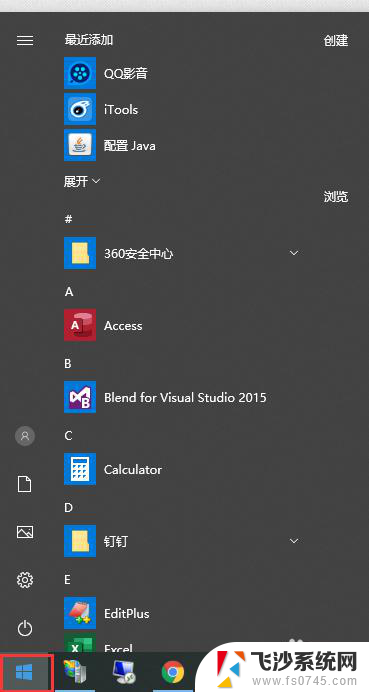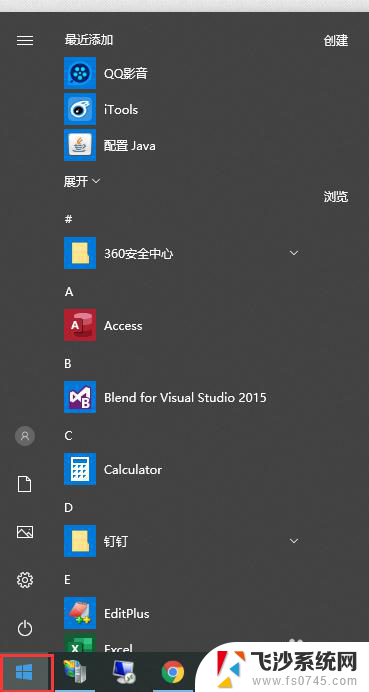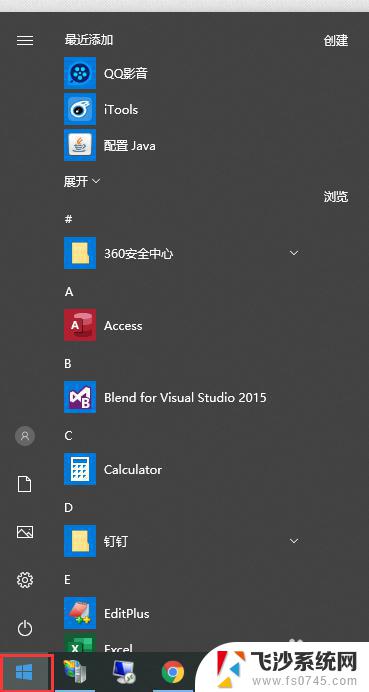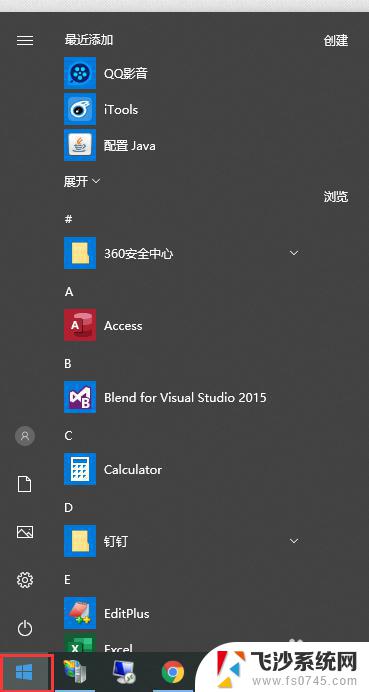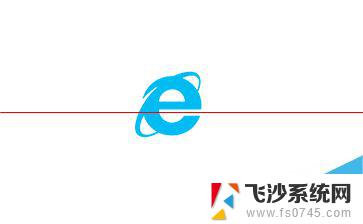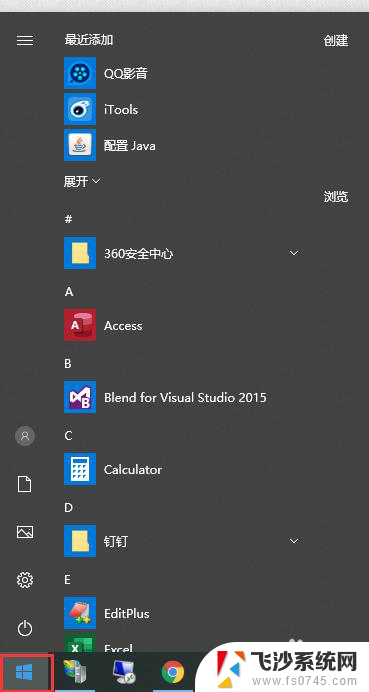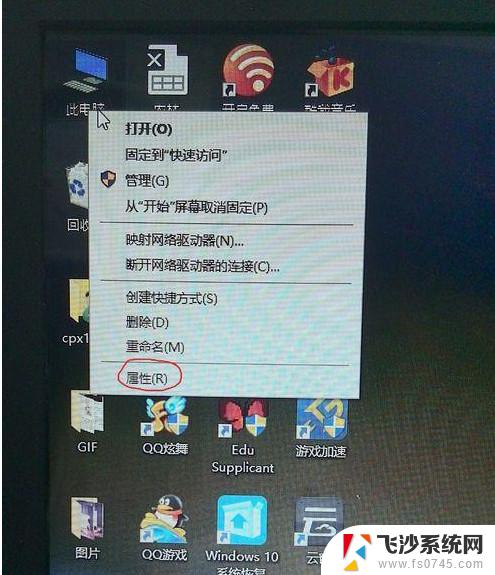修改win10浏览器初始页 浏览器默认主页怎么设置
在日常使用电脑时,浏览器是我们经常打开的程序之一,而Win10系统自带的浏览器通常是Edge或者IE浏览器。在使用浏览器时,很多用户希望将浏览器的初始页设置为自己常用的网站,这样可以方便快捷地访问。如何修改Win10浏览器的初始页,设置浏览器的默认主页呢?接下来就让我们一起来看看具体的设置方法。
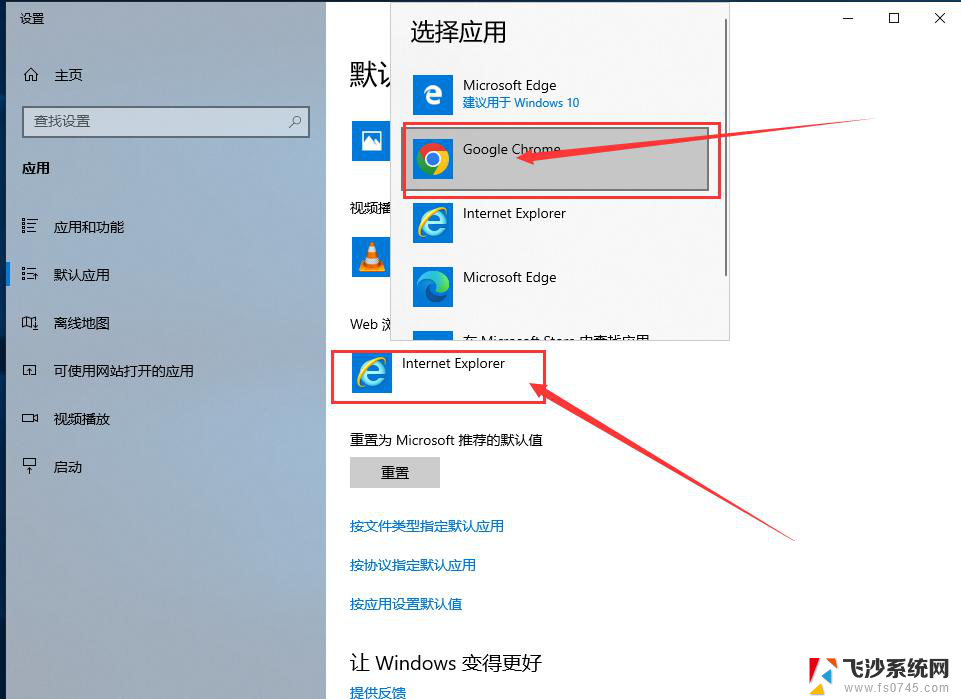
**一、通过浏览器设置修改**
1. **打开浏览器**:首先,启动你想要修改默认主页的浏览器。
2. **进入设置页面**:大多数浏览器都可以通过点击浏览器右上角的菜单按钮(通常是三个点或三条横线)找到“设置”或“选项”选项,点击进入。
3. **定位到主页设置**:在设置页面中,寻找与“主页”或“启动时”相关的选项。这可能会直接显示为“主页”设置项,或者隐藏在“启动时”的设置中,如“打开特定网页或一组网页”。
4. **修改主页地址**:点击“主页”设置项旁边的输入框,输入你想要设置为默认主页的网址。然后点击保存或应用更改。
**二、使用快捷方式属性修改(适用于部分浏览器)**
1. **找到浏览器快捷方式**:在桌面或开始菜单中找到浏览器的快捷方式图标。
2. **右键点击并选择属性**:右键点击该图标,选择“属性”选项。
3. **修改目标字段**(注意:此方法可能不适用于所有浏览器,且操作需谨慎):在“属性”窗口中。找到“目标”字段。如果你的浏览器默认主页是通过快捷方式参数设置的,你可以在这里尝试修改它。但请注意,直接修改目标字段可能会导致浏览器无法正确启动,因此建议仅在有经验的情况下尝试。
4. **应用并确定**:修改完毕后,点击“应用”然后“确定”保存更改。
**三、使用第三方软件或扩展**
以上就是修改win10浏览器初始页的全部内容,碰到同样情况的朋友们赶紧参照小编的方法来处理吧,希望能够对大家有所帮助。